如何禁止win10系统应用商店自动更新
Posted
tags:
篇首语:本文由小常识网(cha138.com)小编为大家整理,主要介绍了如何禁止win10系统应用商店自动更新相关的知识,希望对你有一定的参考价值。
工具:WIN10
方法和步骤:
1、点击开始菜单打开应用商店。
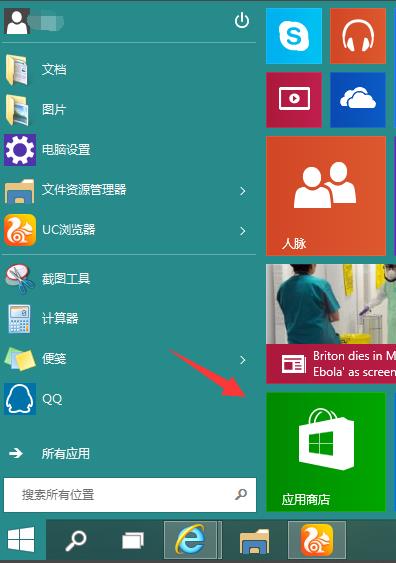
2、如下图点击“...”弹出的列表选择设置。
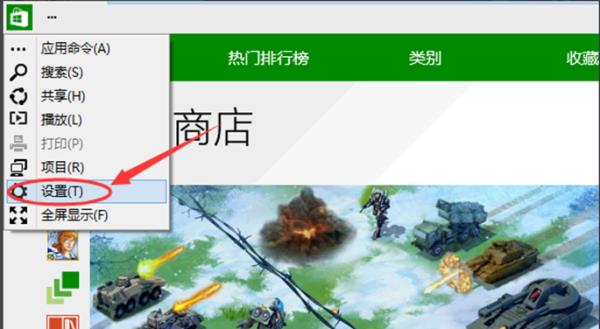
3、点击应用更新。
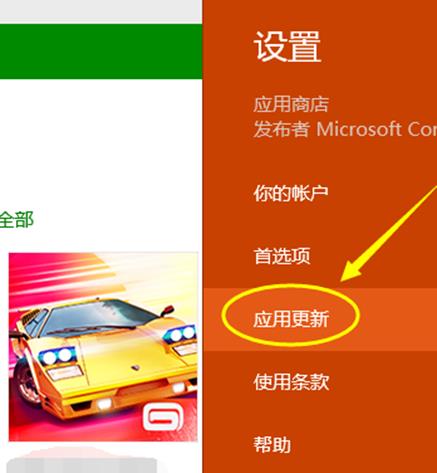
4、点击自动更新我的应用滑动块,将其关闭即可。
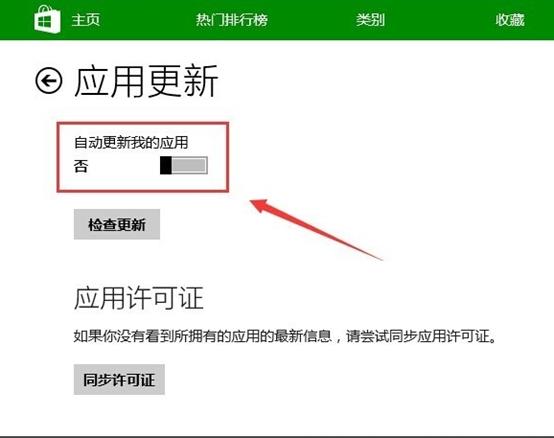
win10
方法如下:
1、在win10界面的左下角,点击开始菜单。
2、进入如下界面,然后选择点击应用商店。
3、进入应用商店之后,可以看到一个账户的头像。如下图所示,点击。
4、点击之后会有如下的下拉信息框,选择设置。
5、在如下的界面中选择“应用更新”将此选择关闭。
win10 家庭版禁止自动更新
1、将时间先调整为20年后(比如为2030年10月1号),然后在设置里设置 暂停更新,发现此时的 暂停更新时间 被设定了在2030年,此时将系统时间改回正常时间,再次进入设置里的 暂停更新,发现时间还定位在2030年,perfect,成功欺骗了win10系统。
2、将windows update 服务禁用,注意在恢复中设置失败服务时第1次、第2次、第3次操作为无操作。win10系统的update相关的服务 还有其他 三个服务也需要禁用(带update字样)和一个后台传输服务(Background xxx服务,名称记得不清楚了)
3、win10家庭版 没有组策略,通过bat批处理 找回来,然后在组策略中的用户配置里将 自动更新关闭。下面是添加组策略的bat脚本
@echo off
pushd "%~dp0"
dir /b C:WindowsservicingPackagesMicrosoft-Windows-GroupPolicy-ClientExtensions-Package~3.mum >List.txt
dir /b C:WindowsservicingPackagesMicrosoft-Windows-GroupPolicy-ClientTools-Package~3.mum >>List.txt
for /f %%i in (‘findstr /i . List.txt 2^>nul‘) do dism /online /norestart /add-package:"C:WindowsservicingPackages%%i"
pause
以上是关于如何禁止win10系统应用商店自动更新的主要内容,如果未能解决你的问题,请参考以下文章